Skelbimas
Yra keletas priežasčių, kodėl galbūt norėsite sinchronizuoti pranešimus iš „Android“ telefono su darbalaukiu. Pvz., Jei didžiąją laiko dalį praleidžiate prie kompiuterio, gali būti nepatogu pasiekti telefoną kiekvieną kartą, kai pasirodo naujas pranešimas.
Pranešimų pateikimas darbalaukyje gali jus sutaupyti. Galite veikti svarbiais pranešimais tiesiai iš savo kompiuterio ir atleisk erzinančius. Kaip išjungti pranešimus iš bet kurios "Android" programosŠtai kaip išjungti pranešimus „Android“, taip pat kaip patobulinti norimus pranešimus. Skaityti daugiau Laimei, galite sinchronizuoti „Android“ pranešimus beveik bet kurioje darbalaukio operacinėje sistemoje, įskaitant „Windows“, „Mac“ ir „Linux“.
Sinchronizuokite „Android“ pranešimus naudodami „Windows 10“
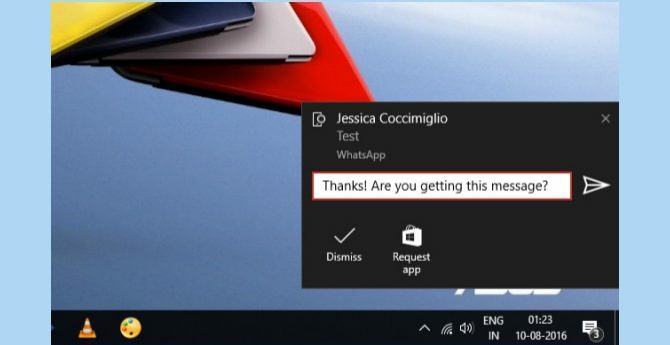
„Windows 10“ sukakties atnaujinimas atnešė daug naujų funkcijų 9 „Windows 10“ sukakties atnaujinimo funkcijos, kurios jums patiksAr vis dar esate aptvertas „Windows 10“ jubiliejaus atnaujinimas? Mes apibendrinome svarbiausias naujas savybes. Būtinai išbandykite juos visus, jei jau atnaujinote! Skaityti daugiau
, įskaitant galimybę sinchronizuoti „Android“ pranešimus su kompiuteriu. Jei norite sušikti jubiliejaus atnaujinimą, atlikite toliau nurodytus veiksmus.Pirmiausia atsisiųskite „Cortana“ iš „Play Store“. Programa vis dar kuriama / pasiekiama anksti, tačiau ją galite atsisiųsti iš „Google Play“ parduotuvės kaip įprasta. Retu atveju, kai ankstyvosios prieigos / beta programa tampa pilna, APK galite atsisiųsti iš patikimos saugyklos, tokios kaip APKMirror. Štai kaip galite šalutinio įkėlimo APK „Android“ Kaip rankiniu būdu įdiegti arba atsisiųsti programas „Android“Norite perkelti programas iš „Android“ telefono? Diegdami APK rankiniu būdu „Android“, atsidaro visiškai naujas programų pasaulis, ir tai lengva padaryti. Skaityti daugiau .
Parsisiųsti: Cortana (nemokama) | „Cortana“ APK („APKMirror“)
Tada prisijunkite naudodami tą pačią „Microsoft“ paskyrą, kurią naudojate „Windows 10“. Sutikite su sąlygomis ir suteikite reikiamus leidimus.
Bakstelėkite savo profilio piktograma> Nustatymai> Sinchronizuoti pranešimus.

Pagal numatytuosius nustatymus iš „Android“ į kompiuterį sinchronizuojami tik praleisti skambučiai ir mažai akumuliatoriaus turintys pranešimai. Jei jums reikia sinchronizuoti pranešimus iš programų, tiesiog įjunkite Programų pranešimų sinchronizavimas perjungti ir suteikti leidimus pasiekti jūsų pranešimus. Čia galite pasirinktinai pasirinkti programas, iš kurių bus rodomi pranešimai.
Dabar jūs turėtumėte pamatyti savo „Android“ pranešimus kompiuteryje su „Windows“.
Sinchronizuokite „Android“ pranešimus su senesne „Windows“
Jei „Windows 10“ sukakties atnaujinimo problemos 16 „Windows 10“ sukakties naujinimų problemos ir jų taisymas„Windows 10“ jubiliejaus atnaujinimas atnešė daug patobulinimų, tačiau jis taip pat pristatė daugybę naujų problemų ir susierzinimų. Štai kaip pašalinti triktis ir jas pašalinti. Skaityti daugiau sulaiko jūsų nuo naujovinimo, praleisite sinchronizavę pranešimus naudodami „Cortana“.
Laimei, yra ir kitų trečiųjų šalių sprendimų, kuriais galite naudotis. Daugelis vartotojų rekomenduotų „Pushbullet“, tačiau prieš kurį laiką tai buvo nepopuliarus kainų pokytis. Nemokama versija veikia puikiai, tačiau jei norite, galite pasižiūrėti puikių variantų Stumiamosios lemputės alternatyvos 7 geriausios nemokamos „Pushbullet“ alternatyvosPamišote, kad „Pushbullet“ staiga brangi? Nesijaudinkite, yra daugybė nemokamų alternatyvų. Skaityti daugiau .
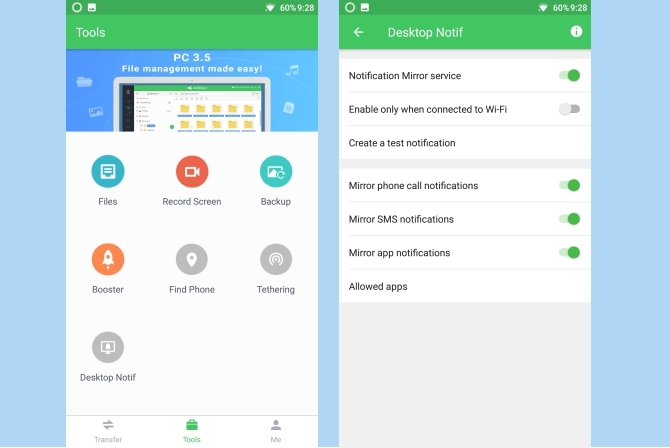
„AirDroid“ yra dar viena puiki alternatyva, atspindinti jūsų „Android“ pranešimus kompiuteriui. Pradėti, atsisiųsti „AirDroid“ iš „Play Store“. Įdiegę atidarykite „AirDroid“ ir perjunkite į Skirtukas Įrankiai> Darbastalio pranešimas> Įgalinti. Suteikite prieigą prie „AirDroid“ pranešimo. Čia galite pasirinktinai įjungti telefonų skambučių, SMS ir kitų programų pranešimų sinchronizavimą.
Kitas žingsnis yra atsisiųskite „AirDroid“ į savo kompiuterį. Taip pat galite prisijungti „AirDroid“ žiniatinklis kad veidrodiniai pranešimai būtų rodomi tiesiai naršyklėje. Dabar, kai baigėte sąranką, „Android“ pranešimai turėtų būti sinchronizuoti su asmeniniu kompiuteriu.
Sinchronizuokite „Android“ pranešimus su „Mac“

Norėdami sinchronizuoti „Android“ pranešimus su „Mac“, galite naudoti „AirDroid“ ir atlikite tą pačią procedūrą, kaip aprašyta aukščiau. Tačiau „AirDroid“ nerodo pranešimų „macOS“ gimtajame pranešimų centre, dėl to jūsų „Mac“ gali būti nenuosekli.
Įveskite Noti. Tai neoficialus „Mac“ kompiuterių „Pushbullet“ klientas. Kitaip nei „AirDroid“, jame rodomi „Android“ pranešimai kaip vietiniai „MacOS“ pranešimai. Galite greitai peržiūrėti „Mac“ ir „Android“ pranešimus centralizuotoje vietoje. Be to, tiesiai iš „Mac“ galite imtis veiksmų dėl tam tikrų pranešimų, pavyzdžiui, atsakyti į teksto pranešimus.

Štai kaip pradėti nuo Noti:
Pirmiausia atsisiųskite „Pushbullet“ iš „Android“ įrenginio ir prisijunkite naudodami „Google“ paskyrą. Tada bakstelėkite „Pranešimas Veidrodis“Ir įgalinkite jį. Čia galite pasirinktinai įjungti pranešimus apie įdiegtas programas. Galbūt norėsite išjungti mažiau svarbių pranešimų atspindėjimą, kad sumažintumėte „Mac“ dėmesį.
Kitas žingsnis yra atsisiųsti „Noti“, skirtą „Mac“. Atidarykite ir patvirtinkite jį naudodami tą pačią paskyrą, kurią naudojote prisijungdami prie „Pushbullet“ „Android“. Spustelėkite „Noti“ meniu juostos piktogramą ir pasirinkite Nuostatos. Patikrinkite, ar įjungtas pranešimų veidrodis. Dabar jūs turėtumėte galėti matyti „Android“ įrenginio pranešimus „Mac“.
Atminkite, kad panašu, kad ji užstrigo kūrėjo beta versijoje „macOS High Sierra“ Kaip išbandyti „macOS High Sierra“ dabar prieš visiems kitiems„macOS High Sierra“ dabar galima beta versijos testavimui. Jei norėtumėte pabandyti prieš bendrąjį leidimą, tai galite padaryti dabar. Skaityti daugiau , tačiau tai turėtų veikti kaip žavesys ankstesnėse „MacOS“ versijose.
Sinchronizuokite „Android“ pranešimus su „Linux“

Jei norite sklandžiai užpildyti atotrūkį tarp „Android“ ir „Linux“ kompiuterių, galite naudoti „KDE Connect“. Be sinchronizuojamų pranešimų, jis taip pat gali sinchronizuoti jūsų mainų sritį, perkelti failus ir nuveikti daug daugiau.
Norėdami pradėti, įdiekite „KDE Connect“ į savo „Linux“. Atidarykite terminalą ir įveskite šias komandas:
sudo add-apt-repository ppa: vikoadi / ppa. sudo apt atnaujinimas. sudo apt įdiegti kdeconnectTai turėtų veikti daugumai „Linux“ diskotekų. Jei kyla problemų diegiant, galite perskaityti mūsų išsamų naudojimo vadovą „KDE Connect“ beveik bet kuriame „Linux“ disko versijoje „KDE Connect“ naudojimas sinchronizuojant „Android“ įrenginį su „Linux“ kompiuteriuAr kada norėjote, kad jūsų „Android“ įrenginiai ir jūsų „Linux“ kompiuteriai dirbtų sklandžiau? „KDE Connect“ - tai kažkas, ką turėtumėte patikrinti, nes tai palengvina daugelio įrenginių naudojimo galvos skausmą. Skaityti daugiau .
Kitas žingsnis yra atsisiųsti „KDE Connect“, skirta „Android“. Prisijungę prie savo paskyros, galite lengvai sinchronizuoti „Android“ ir „Linux“ pranešimus. Kūrėjas rekomenduoja atnaujinti darbalaukio versiją su „Android“ klientu, kad veiktų naujausios funkcijos.
Jei dėl kokių nors priežasčių negalite „KDE Connect“ veikti, yra keli kiti būdai, kaip „Android“ pranešimus atspindėti „Linux“. Čia yra keletas kitų variantų, kuriuos galite išbandyti:
- Įdiekite „AirDroid“ „Android“ ir naudokite „AirDroid“ žiniatinklio versiją „Linux“. Tai gali būti ne pats patogiausias pasirinkimas, nes nėra „AirDroid“ kliento, skirto „Linux“. Turėsite naudotis „AirDroid Web“ ir todėl peržiūrėti pranešimus naršyklėje.
- Įdiekite „Pushbullet“ „Android“ ir įdiekite PB indikatorius, neoficialus „Ubuntu Linux“ „Pushbullet“ klientas.
- Įdiekite „LinConnect“ savo „Android“ ir nustatykite „LinConnect“ serveris jūsų „Linux“. Sąranka yra gana lengva, ir ji puikiai atlieka darbą. Tačiau nėra išgalvotų funkcijų ir ji kurį laiką nebuvo atnaujinta.
Patikrinkite savo telefoną, jei norite gauti pranešimų
Tikimės, kad dabar galėsite išvengti vargo šokinėdami pirmyn ir atgal tarp kompiuterio ir telefono. Daugelis programų leidžia jums reaguoti į paties kompiuterio pranešimą - tai yra vienas įrenginys, su kuriuo reikia tvarkyti mažiau. Rekomenduojame telefoną įjungti į begarsį arba netrikdyti režimą, nes kitu atveju jums bus pranešta apie tą patį pranešimą abiejuose įrenginiuose.
Gali būti atvejų, kai jums to reikia lik susikaupęs 10 svetainių, kurios padės išstumti triukšmą, kad galėtumėte sutelkti dėmesįAr nuolat atsiribojate nuo visko, kas vyksta aplink jus, ir jums sunku susikaupti ties tuo, ką darote? Sprendimas yra triukšmą slopinančios ausinės. Nesvarbu, ar esate kavinėje, kur verkia ... Skaityti daugiau , o begalinis pranešimų srautas gali pakenkti jūsų produktyvumui. Paprastas sprendimas yra laikinai įjungti režimą Netrukdyti „Mac“ arba „Tylusis režimas“ „Windows“.
Ar sinchronizuojate „Android“ pranešimus su kompiuteriu? Be to, ar žinote apie kitas panašias programas? Mes norėtume apie juos išgirsti komentaruose.
Vaizdo kreditas: nednapa per Shutterstock.com
Abhishekas Kurve yra informatikos bakalauras. Jis yra geikas, kuris su nežmonišku entuziazmu priima visas naujas vartojimo technologijas.


